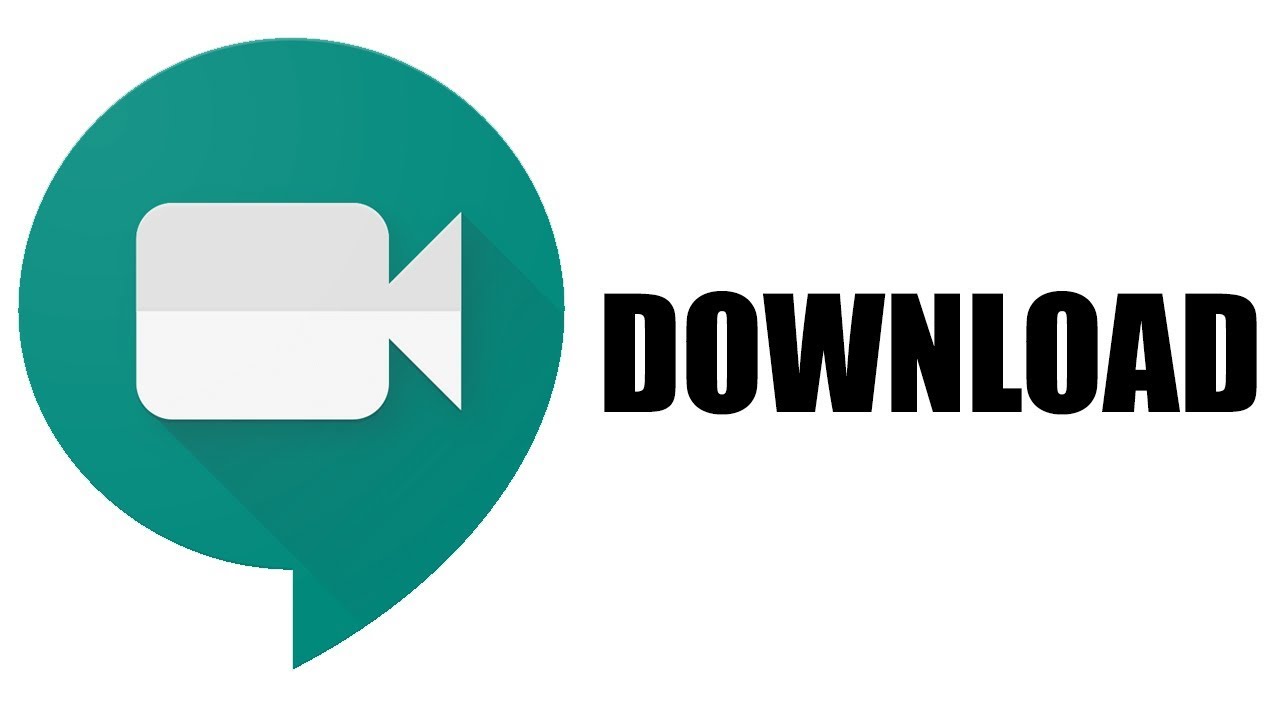Selain menggunakan browser, Google Meet juga bisa diunduh menggunakan emulator Android seperti MEmu atau BlueStacks.
Ini adalah alternatif yang ideal untuk Anda yang ingin menggunakan Google Meet layaknya aplikasi Android di laptop. Berikut langkah-langkahnya:
Menggunakan MEmu:
- Unduh dan instal emulator MEmu dari situs resminya.
- Buka MEmu dan masuk ke Google Play Store.
- Cari aplikasi Google Meet dan klik Install.
Menggunakan BlueStacks:
- Unduh dan instal BlueStacks dari situs resminya.
- Buka BlueStacks, lalu akses Google Play Store.
- Cari Google Meet dan klik Install.
Emulator ini memungkinkan Anda menggunakan Google Meet seperti di perangkat Android, memberikan pengalaman yang lebih interaktif.
Baca juga: Bagaimana Cara Membuat Produk Digital Laris? Ini 4 Jenis dan Tipsnya
Mengapa Penting Mengetahui Cara Google Meet Download di Laptop untuk Pemula?
Mengetahui cara Google Meet Download di Laptop untuk Pemula akan sangat membantu terutama bagi pekerja, siswa, atau siapa saja yang perlu melakukan komunikasi jarak jauh.
Dengan Google Meet, Anda dapat mengatur pertemuan dengan lebih dari 100 peserta, dan semuanya dapat dilakukan dengan mudah melalui laptop Anda.
Google Meet Download di Laptop untuk Pemula tidaklah sulit, dan artikel ini memberikan tiga cara mudah untuk melakukannya—melalui Google Chrome, Microsoft Edge, atau menggunakan emulator seperti MEmu dan BlueStacks.
Dengan mengikuti langkah-langkah di atas, Anda dapat dengan mudah memulai rapat, kelas, atau presentasi virtual tanpa kendala. Google Meet adalah solusi sempurna untuk kebutuhan komunikasi online Anda.